- โปรแกรมฟรี EaseUS
- Data Recovery Wizard Free
- Todo Backup Free
- Partition Master Free
Daisy updated on Sep 29, 2024 to การกู้คืนไฟล์จาก Mac
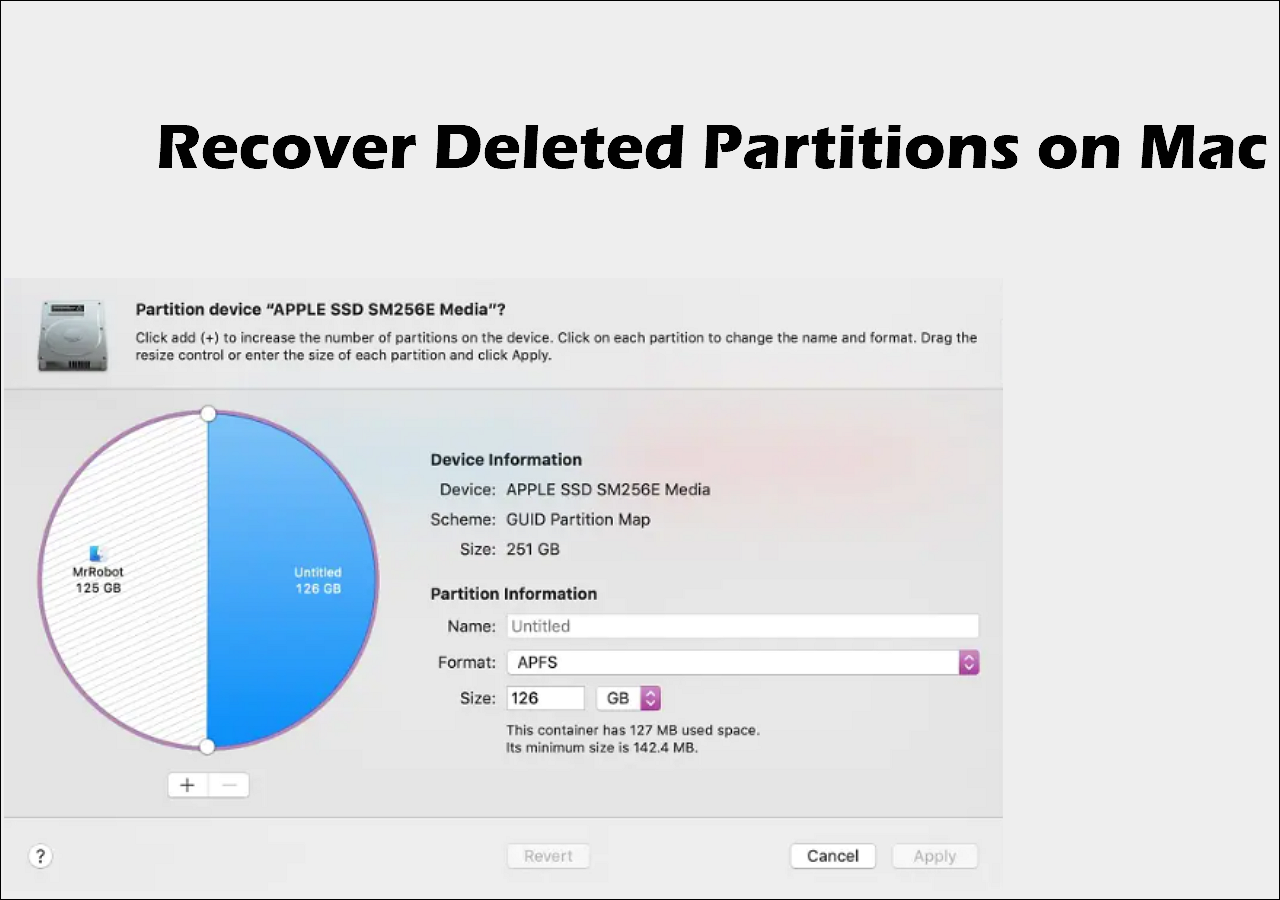
ฉันจะกู้คืนพาร์ติชั่นที่ถูกลบไปบน Mac ได้อย่างไร?
- 1. ดาวน์โหลดและเปิด EaseUS Data Recovery Wizard สำหรับ Mac
- 2. เลือกพาร์ติชั่นที่ถูกลบจากรายการอุปกรณ์จัดเก็บข้อมูลของ Mac ของคุณ
- 3. คลิกปุ่ม "ค้นหาไฟล์ที่สูญหาย" เพื่อสแกนข้อมูลที่สูญหาย
- 4. ดูตัวอย่างไฟล์ที่พบ
- 5. คลิก "กู้คืน" อีกครั้งเพื่อให้ข้อมูลกลับคืนมา
ภาพรวมการกู้คืนพาร์ติชั่นที่ถูกลบของ Mac
อาจเป็นเรื่องน่ารำคาญมากเมื่อคุณพบว่าพาร์ติชันถูกลบกะทันหันและไม่สามารถเข้าถึงได้เนื่องมาจากปัญหาต่อไปนี้
- ลบพาร์ติชันโดยไม่ได้ตั้งใจเมื่อจัดการฮาร์ดไดรฟ์
- สูญเสียพาร์ติชันเนื่องจากตารางพาร์ติชันเสียหายจากไวรัสหรือการทำงานของดิสก์ผิดพลาด
- ไฟดับกะทันหันทำให้ไม่สามารถเข้าถึงพาร์ติชั่นได้
- เซกเตอร์เสียหาย บนพาร์ติชันทำให้พาร์ติชันนั้นไม่ได้รับการรู้จัก
เมื่อพาร์ติชั่นถูกลบหรือสูญหายบน Mac ของคุณ macOS จะลบการกำหนดบนฮาร์ดไดรฟ์และอนุญาตให้ใช้หน่วยความจำของพาร์ติชั่นที่สูญหายได้อีกครั้ง ดังนั้น หากคุณรักษาพื้นที่ของพาร์ติชั่นที่สูญหายไม่ให้ถูกเขียนทับ โอกาสที่ดีสำหรับคุณในการ กู้คืนพาร์ติชั่นที่ถูกลบบน Mac และรับข้อมูลทั้งหมดกลับคืนมาคือเท่าไร จะกู้คืนข้อมูลที่สูญหายจากพาร์ติชั่นที่สูญหายได้อย่างไร หรือจะกู้คืนพาร์ติชั่นที่สูญหาย/ถูกลบได้อย่างไร
วิธีการกู้คืนพาร์ติชั่นที่ถูกลบ/สูญหายบน macOS
ภายใต้เงื่อนไขที่กล่าวข้างต้น การกู้คืนพาร์ติชั่นที่ถูกทำลายและข้อมูลทั้งหมดที่มีอยู่นั้นมักจะทำได้ เมื่อไม่สามารถกู้คืนพาร์ติชั่นได้ทั้งหมด การกู้คืนไฟล์ที่สำคัญที่สุดส่วนใหญ่ยังคงมีประโยชน์อยู่ มีซอฟต์แวร์กู้คืนพาร์ติชั่น Mac ทั้งแบบเสียเงินและฟรีให้เลือกใช้
- โซลูชันที่ 1: กู้คืนพาร์ติชั่นที่ถูกลบด้วย EaseUS
- โซลูชันที่ 2: กู้คืนพาร์ติชั่นที่สูญหายโดยใช้ TestDisk
- โซลูชันที่ 3: ซ่อมแซมพาร์ติชั่นที่เสียหายด้วย Disk Utility
- โซลูชันที่ 4: กู้คืนไฟล์ที่สูญหายจาก Time Machine
โซลูชันที่ 1: กู้คืนพาร์ติชั่นที่ถูกลบด้วย EaseUS
EaseUS Data Recovery Wizard สำหรับ Mac Pro ช่วยให้คุณกู้ไฟล์กลับคืนมาได้อย่างง่ายดาย เป็นซอฟต์แวร์กู้คืนข้อมูล Mac ขั้นสูงสุดที่รองรับการกู้คืนพาร์ติชั่นที่สูญหาย

เครื่องมือ 8 อันดับแรกสำหรับการกู้คืนพาร์ติชั่นที่ถูกลบบน Mac
คุณลบพาร์ติชั่น Mac ของคุณโดยไม่ได้ตั้งใจและสูญเสียข้อมูลทั้งหมดไป จากนั้นคุณจึงอยากกู้คืนพาร์ติชั่น Mac ของคุณอย่างยิ่ง อ่านเพิ่มเติม >>
ช่วยให้คุณสามารถ กู้คืนไฟล์ที่ถูกลบบน Mac จากพาร์ติชั่นที่สูญหายในฮาร์ดไดรฟ์ภายในและภายนอก แฟลชไดรฟ์ USB และการ์ดหน่วยความจำบน Mac ได้ เข้ากันได้กับระบบปฏิบัติการ Mac หลายเวอร์ชัน รวมถึง Mac OS X 10.9 ถึง macOS 14 Sonoma เวอร์ชันล่าสุด
เครื่องมือการกู้คืนข้อมูล EaseUS Mac รองรับการกู้คืนพาร์ติชั่นในระบบไฟล์หลายระบบ ตัวอย่างเช่น ไดรฟ์ APFS กู้คืนข้อมูล และดึงไฟล์ HFS, HFS+, HFSX และ FAT
มาดูวิธีการกู้คืนพาร์ติชั่นที่สูญหายหรือถูกลบด้วยข้อมูลบนคอมพิวเตอร์ Mac กันเลย:
ขั้นตอนที่ 1. เลือกตำแหน่งที่จะสแกน
เปิดตัว EaseUS Data Recovery Wizard สำหรับ Mac และเลือกฮาร์ดไดรฟ์ SSD การ์ด SD แฟลชไดรฟ์ USB หรือการ์ด TF ที่คุณสูญเสียข้อมูล คลิก "ค้นหาไฟล์ที่สูญหาย" เพื่อเริ่มสแกน
หมายเหตุ: ก่อนการกู้คืนข้อมูล คุณควรคลิกที่ "การสำรองข้อมูลบนดิสก์" จากแถบด้านข้างทางซ้ายเพื่อสร้างข้อมูลสำรองของ Mac เพื่อหลีกเลี่ยงการสูญเสียข้อมูลเพิ่มเติม หลังจากการสำรองข้อมูลแล้ว ซอฟต์แวร์จะกู้คืนข้อมูลจากข้อมูลสำรองของ Mac และคอมพิวเตอร์ของคุณจะสามารถเขียนข้อมูลใหม่ได้อีกครั้ง

ขั้นตอนที่ 2. กรองข้อมูล Mac ที่สูญหาย
ซอฟต์แวร์จะสแกนข้อมูลที่สูญหายบน MacBook/iMac โดยอัตโนมัติ เมื่อการสแกนเสร็จสิ้น ให้กรองข้อมูลที่ต้องการผ่านปุ่ม "Type" และ "Path"

ขั้นตอนที่ 3. กู้คืนข้อมูลหรือไฟล์ที่สูญหาย
ดับเบิลคลิกไฟล์เพื่อดูตัวอย่าง จากนั้นคลิกปุ่ม "กู้คืน" เพื่อกู้คืนข้อมูลที่สูญหายไปยังตำแหน่งอื่น

หากคุณพบว่าข้อมูลนี้มีประโยชน์ โปรดแชร์กับผู้อื่นบนโซเชียลมีเดียเพื่อช่วยให้พวกเขาเอาชนะความท้าทายทั่วไปนี้ได้
โซลูชันที่ 2: กู้คืนพาร์ติชั่นที่สูญหายโดยใช้ TestDisk
สำหรับผู้ใช้ Mac ที่ต้องการกู้คืนพาร์ติชั่นที่สูญหายไป ยังมีเครื่องมือกู้คืนข้อมูลฟรีอย่าง TestDisk อีกด้วย โปรแกรมนี้จะช่วยกู้คืนพาร์ติชั่นที่ถูกลบหรือสูญหายไป และคืนสภาพอุปกรณ์ที่ไม่สามารถบูตได้ให้กลับมาทำงานได้ตามปกติในกรณีที่มีผลกระทบจากซอฟต์แวร์ที่ไม่เหมาะสม อย่างไรก็ตาม โปรแกรมนี้ไม่มีอินเทอร์เฟซผู้ใช้แบบกราฟิกและไม่เป็นมิตรต่อผู้ใช้อย่างที่คาดหวัง
ทำตามคำแนะนำเหล่านี้เพื่อคืนค่าพาร์ติชันด้วย Testdisk บน Mac:
ขั้นตอนที่ 1. ดาวน์โหลด TestDisk ลงใน Mac ของคุณ คุณไม่สามารถดำเนินการได้จนกว่าจะติดตั้ง Homebrew ซึ่งเป็นระบบจัดการแพ็คเกจซอฟต์แวร์ บน Mac ให้เปิด Terminal และวางคำสั่งต่อไปนี้:
/bin/bash -c "$(curl -fsSL https://raw.githubusercontent.com/Homebrew/install/HEAD/install.sh)"
ขั้นตอนที่ 2. ป้อนรหัสผ่านผู้ใช้ของคุณและกด "Return" เมื่อได้รับแจ้ง คัดลอกคำสั่งนี้แล้ววาง: กด Return หลังจากที่เทอร์มินัลแสดงว่าติดตั้ง TestDisk เรียบร้อยแล้ว คุณสามารถติดตั้ง TestDisk บน Mac ได้โดยเรียกใช้ brew install testdisk
วิธีแก้ไขข้อผิดพลาด Brew ของคำสั่ง Zsh ไม่พบ [แนวทางการใช้ Mac Terminal]
เมื่อโปรแกรมเมอร์ลืมติดตั้ง Brew หรือไม่ระบุเส้นทางภายในเพจ ข้อผิดพลาดคำสั่ง zsh: ไม่พบ: Brew จะเกิดขึ้น
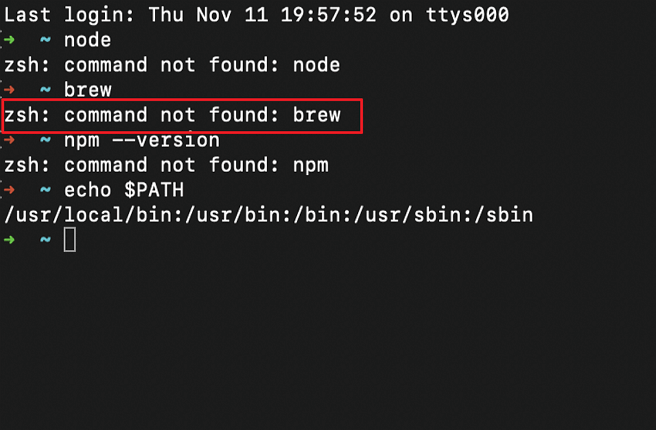
ขั้นตอนที่ 3. เปิด TestDisk จากเทอร์มินัล หากต้องการสิ้นสุดการดำเนินการ ให้ป้อนคำสั่งนี้: sudo testdisk

ขั้นตอนที่ 4 คุณจะได้รับตัวเลือกในการสร้างไฟล์บันทึกใหม่หรือไม่ แม้ว่าจะเลือกได้ตามใจชอบ แต่ขอแนะนำให้เลือกตัวเลือกแรก เนื่องจากจะทำให้คุณสามารถดูงานทั้งหมดที่เครื่องมือกำลังทำอยู่ได้
ขั้นตอนที่ 5 เลือกอุปกรณ์ที่จะสแกนและประเภทของตารางพาร์ติชัน จากนั้นใช้ฟังก์ชันวิเคราะห์เพื่อค้นหาพาร์ติชันที่สูญหายและตรวจสอบโครงสร้างพาร์ติชันปัจจุบัน
ขั้นตอนที่ 6 หลังจากการสแกนเสร็จสิ้น คุณจะได้รับรายชื่อพาร์ติชันทั้งหมดที่สามารถกู้คืนได้ เมื่อคุณพบพาร์ติชันที่ต้องการแล้ว ให้เลือกพาร์ติชันนั้นแล้วกด Return เพื่อเริ่มกระบวนการกู้คืนพาร์ติชัน Mac จากนั้นเลือก Write เพื่อจัดเก็บเค้าโครงพาร์ติชัน

โซลูชันที่ 3: ซ่อมแซมพาร์ติชั่นที่เสียหายด้วย Disk Utility
การแก้ไขไม่จำเป็นต้องมีซอฟต์แวร์ภายนอกเสมอไป ในความเป็นจริง การใช้โปรแกรม Disk Utility ของ Apple ที่มาพร้อมกับเครื่อง Mac อาจเพียงพอที่จะกู้คืนพาร์ติชั่นที่ถูกลบไปในเครื่อง Mac ได้
การใช้ Disk Utility เพื่อแก้ไขพาร์ติชันที่เสียหาย:
ขั้นตอนที่ 1 เปิด Disk Utility โดยไปที่ Application > Utilities ใน Finder คุณควร บูตเข้าสู่โหมดการกู้คืน macOS ก่อนใช้ Disk Utility เพื่อกู้คืนพาร์ติชั่นบนไดรฟ์เดียวกับระบบปฏิบัติการของคุณ
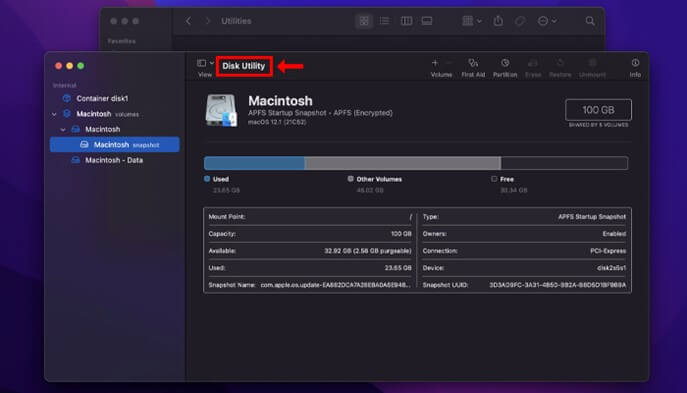
ขั้นตอนที่ 2. เลือกพาร์ติชัน หลังจากเลือกพาร์ติชันที่ต้องการประเมินแล้ว ให้กดปุ่ม "ปฐมพยาบาล"
ขั้นตอนที่ 3 การยืนยัน คุณจะเห็นหน้าจอที่ขอให้ยืนยัน หลังจากที่คุณคลิก "เรียกใช้" ระบบจะเริ่มค้นหาปัญหาและแก้ไขโดยอัตโนมัติหากทำได้

โซลูชันที่ 4: กู้คืนไฟล์ที่สูญหายจาก Time Machine
คุณสามารถกู้คืน macOS ได้อย่างสมบูรณ์เพื่อกู้คืนไฟล์และพาร์ติชั่นที่สูญหาย โปรดทราบว่าการเข้าถึงโหมดการกู้คืนบน Mac
หากต้องการคืนค่า macOS ของคุณจาก Time Machine ให้ทำตามขั้นตอนเหล่านี้:
- เชื่อมต่อคอมพิวเตอร์ของคุณเข้ากับฮาร์ดดิสก์สำรองข้อมูล Time Machine
- เปิด Mac ของคุณอีกครั้ง
- ใช้ ปุ่ม Command + R เพื่อคลิกและค้างไว้
- ถอดกุญแจออก เมื่อคุณเห็นโลโก้ Apple บนหน้าจอ เมนูยูทิลิตี้ดิสก์จะปรากฏขึ้น
- คลิกดำเนินการต่อหลังจากเลือกดิสก์สำรองข้อมูล Time Machine
- คลิกดำเนินการต่อหลังจากเลือกข้อมูลสำรองตามวันที่
- เลือก HD ของ Mac ของคุณ และเลือกคืนค่า
- หลังจากทำตามคำแนะนำทั้งหมดเสร็จแล้วให้รีสตาร์ท Mac ของคุณ

สาเหตุของการลบพาร์ติชั่นบน Mac ของคุณ
ตารางพาร์ติชั่นจะถูกสร้างขึ้นเมื่อแบ่งพาร์ติชั่นดิสก์แล้ว ซึ่งจะช่วยให้ระบบปฏิบัติการสามารถระบุไดรฟ์ได้ พาร์ติชั่นจะสูญหายไปหากตารางพาร์ติชั่นซึ่งเรียกกันทั่วไปว่า Master Boot Record (MBR) ถูกทำลายหรือเสียหาย คุณจะไม่สามารถเขียนหรืออ่านจากตารางพาร์ติชั่นได้หลังจากนั้น
- การโจมตีด้วยมัลแวร์หรือไวรัสบางประเภทมีจุดประสงค์เฉพาะเพื่อทำลายอุปกรณ์ดิสก์ ภัยคุกคามดังกล่าวอาจส่งผลต่อดิสก์ของคุณและส่งผลให้สูญเสียไฟล์และข้อมูลส่วนบุคคล
- ข้อมูล อาจสูญหายได้หากเกิดข้อผิดพลาดในการแบ่งพาร์ติชั่นฮาร์ดไดรฟ์ การแบ่งพาร์ติชั่นฮาร์ดดิสก์เป็นการดำเนินการที่ละเอียดอ่อน และหากฟอร์แมตโดยไม่ได้ตั้งใจ พาร์ติชั่นทั้งหมดอาจถูกลบไปในเวลาไม่กี่วินาที
- เป็นเรื่องง่ายที่จะเกิดข้อผิดพลาดขณะแก้ไขพาร์ติชันของคุณผ่านทางเทอร์มินัลหากคุณไม่มีประสบการณ์
เรียนรู้เพิ่มเติม
ยังสงสัยอยู่ไหม คลิกที่นี่เพื่อเรียนรู้เกี่ยวกับ วิธีการกู้คืนข้อมูลพาร์ติชั่น HFS, HFS+ บน Mac
บทสรุป
การแก้ไขปัญหาพาร์ติชั่นสูญหายทำได้โดยการเลือกและใช้ซอฟต์แวร์พาร์ติชั่นที่ใช้งานง่าย หากต้องการตัดสินใจอย่างชาญฉลาด ควรทราบขั้นตอนที่จำเป็น ข้อดีเพิ่มเติม และการใช้งานโดยทั่วไป การเลือกและใช้โปรแกรมพาร์ติชั่นที่ใช้งานง่าย EaseUS Data Recovery Wizard สำหรับ Mac จะช่วยแก้ไขปัญหาพาร์ติชั่นสูญหายได้
คำถามที่พบบ่อยเกี่ยวกับการกู้คืนพาร์ติชั่นที่ถูกลบบน Mac
หลังจากเรียนรู้วิธีการกู้คืนพาร์ติชั่น Mac ที่ถูกลบไปแล้วด้วย 4 วิธีแล้ว คุณอาจมีคำถามเพิ่มเติมเกี่ยวกับเรื่องนี้ ลองดูว่าคุณจะพบคำตอบได้ที่นี่:
1. อะไรอาจนำไปสู่การสูญเสียพาร์ติชันของ Mac?
บนเครื่อง Mac การฟอร์แมตที่ไม่ถูกต้อง การใช้เครื่องมือล้างข้อมูลดิสก์ที่น่าสงสัย ไวรัส การเข้าถึงไดรฟ์โดยไม่ได้รับอนุญาต และการดำเนินการคำสั่งที่ไม่ถูกต้อง ล้วนทำให้ดิสก์เสียหายได้
2. จะเกิดอะไรขึ้นหากฉันลบพาร์ติชั่น Mac?
เมื่อพาร์ติชันถูกลบ เนื้อหาในพาร์ติชันนั้นจะหายไปตลอดกาล อย่าลืมสำรองข้อมูลของคุณก่อนเริ่มดำเนินการ เลือกไดรฟ์ในแอป Disk Utility บน Mac ของคุณ จากนั้นคลิกปุ่มพาร์ติชันในแถบเครื่องมือ
3. สามารถกู้คืนพาร์ติชั่นที่ถูกลบไปได้หรือไม่?
เมื่อแบ่งพาร์ติชันดิสก์ ตารางพาร์ติชันจะถูกสร้างขึ้นสำหรับดิสก์นั้น ซึ่งจะช่วยให้ระบบปฏิบัติการจดจำดิสก์ได้อย่างถูกต้อง หากตารางนี้เสียหายหรือสูญหาย คุณจะไม่สามารถอ่านหรือเขียนลงในพาร์ติชันนี้ได้ ในกรณีนี้ พาร์ติชันก็จะสูญหายไปด้วย อย่างไรก็ตาม คุณสามารถกู้คืนไฟล์ที่สูญหายจากพาร์ติชันที่ถูกลบได้
4. ฉันจะคืนค่าพาร์ติชั่นดิสก์บน Mac ได้อย่างไร
นี่เป็นวิธีที่ง่ายที่สุดในการเข้าสู่ Terminal เมื่อเข้าสู่ระบบ macOS หากต้องการดูรายการพาร์ติชั่นอุปกรณ์ทั้งหมด ให้พิมพ์ diskutil list ในบรรทัดคำสั่งของ Terminal (Applications - Utilities - Terminal) แล้วกด Return
บทความที่เกี่ยวข้อง
-
กู้คืนที่ไฟล์ PowerPoint บน Mac ไม่ได้บันทึก / เขียนทับ
![author icon]() Suchat/2024-09-13
Suchat/2024-09-13 -
3 วิธีแก้ไขข้อผิดพลาดขนาดต้นไม้แบบบีที่ไม่ถูกต้อง และการกู้คืนข้อมูล
![author icon]() Suchat/2024-09-13
Suchat/2024-09-13
-
กู้คืนไฟล์ที่ถูกลบบน Mac โดยไม่ใช้ Time Machine
![author icon]() Daisy/2024-09-27
Daisy/2024-09-27 -
โฟลเดอร์เอกสารอยู่ที่ไหนบน Mac: 4 วิธีในการแก้ไขโฟลเดอร์เอกสารที่หายไป
![author icon]() Daisy/2024-09-29
Daisy/2024-09-29
EaseUS Data Recovery Wizard
กู้คืนข้อมูลที่ถูกลบได้อย่างมีประสิทธิภาพ รวมกู้คืนข้อมูลจากฮาร์ดไดรฟ์ (hard drives) ที่เสียหายหรือถูกฟอร์แมต (format)
ดาวน์โหลดสำหรับ PCดาวน์โหลดสำหรับ Mac